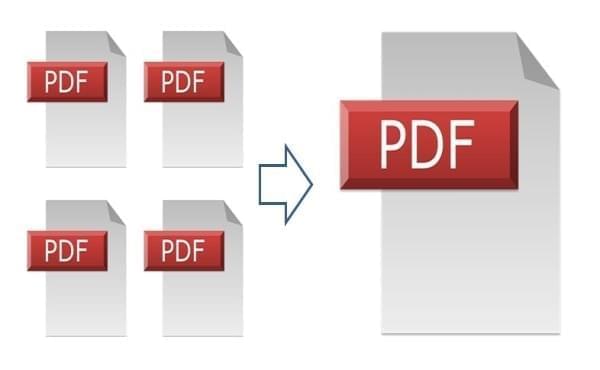
もし会議のところにPDFファイルをよく取り扱っていたら、もしかすると以下のようなことも合っていようですね:様々な部門からプロダクトマネージャーたちの製品情報、またはマーケティング担当者たちの分析レポート及び提案書を集めてプレゼンテーションの準備をする必要があるのでこれらの材料を一つのPDFに結合するしかありません。この場合では複数のPDFファイルを一つにまとめることができるPDF結合ソフトが必要としなければならなりません。ここでは三つの方法が紹介されています。続きを読めば、ご自分に合う良い方法が見つかると思います。
あわせて知りたい
方法1:ApowerPDFを使ってPDFファイルを結合する
以下の無料ダウンロードボタンを押して、PDFマージャーを無料でダウンロードしインストールします。その後、起動させます。
1
「ページ」ボタンにクリックして、「ファイルから挿入」を選択します。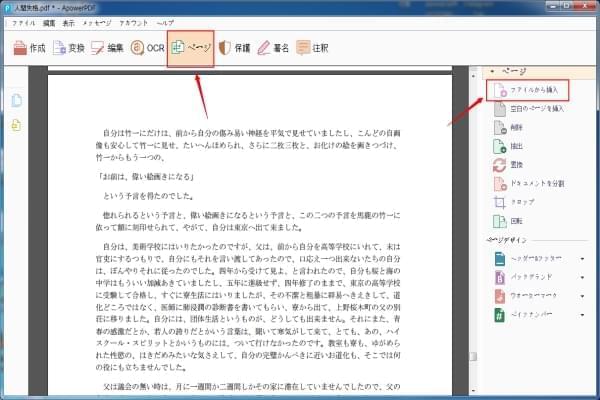
2
挿入したいPDFファイルを開くます。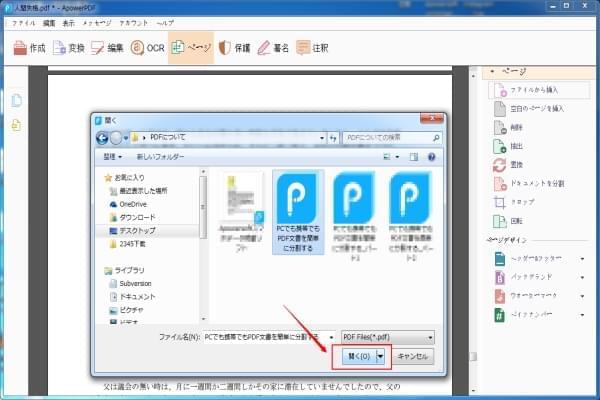
3
自分の必要に応じて、挿入する場所を自由にセッティングします。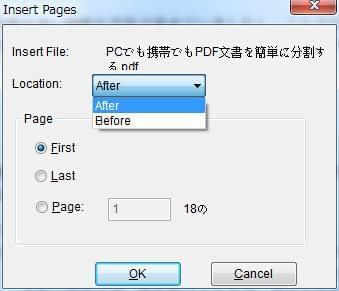
4
「OK」ボタンにクリックすると、二つのファイルを結合できます。
ヒント:
- 挿入したいPDFファイルは一回に一つしかアップロードできません。
- 挿入するページ数や位置の前後も選択できます。
- Adobe AcrobatのフルバージョンをインストールしてAdobe Acrobatを起動させ、「PDF作成」を選び、「複数のファイルから」をクリックします。
- ウィンドウが立ち上がります。「ファイル追加」の中から「閲覧」を選択し、PDFファイルを中に何も入っていない、目に見える編集ディストリクトに保存します。
- すべてのファイルを追加し終わったら、ご希望の順番に表示されるまで、ファイルを上下に動かすことで、ファイルの順番を編集できます。
- 終了後、「OK」をクリックすると、ファイルが結合されます。これでPDFファイルがひとつになります。新しいファイルは、特定のフォルダに保存してください。
- Smallpdf.comに訪問する。
お好きなブラウザでSmallpdf.comにアクセスしてください。結合したいファイルを選択する。PDFをサイト上のグレーエリアのところにドラッグしてドロップさせます。
- ファイルを編集して順序を再配置。
ドロップされたファイルをプレビュー。「file mode」の下にファイルの順番を変更して新しいPDFをドロップエリアに追加することができます。また”page mode ”ではシングルページを削除するまたは並べ替えることがサポートされています。
- PDFファイルをまとめる。
最後は「Merge PDF」をクリックします。そのようにすれば、結合ファイルがご指定のフォルダの中にダウンロードされます。
方法2: Adobe Acrobat(簡単にPDFファイルを結合)
殆どのコンピュータはAdobe Readerが備えていますがAcrobatはPDFを編集そして管理するために特別に開発されていますものです。一部のコンピュータはこのプログラムが付属されので、標準またはプロバージョンのAcrobatを使うだけでいいのです。
PDFファイルを単純にまとめるだけなら、この方法が便利です。しかし、PDFファイルの中から、必要なページだけを抽出しなければならない時には向いていません。
方法3: SmallPDF (オンラインでPDFファイルを結合)
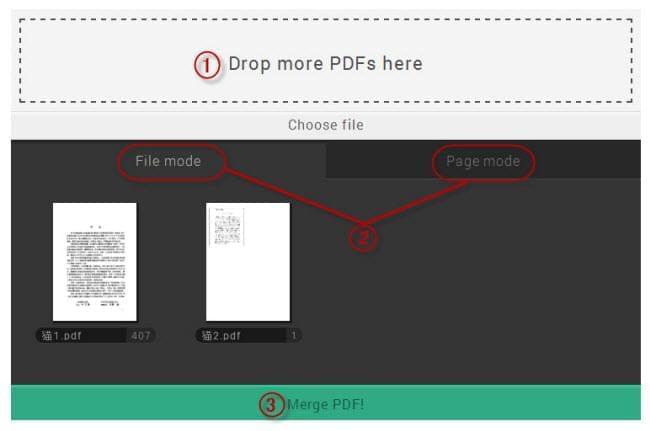
次回からは、PDFファイルをあちこちのドライブに保存せず、ひとつにまとめるようにしましょう。上記のどれかのPDF結合方法を使えば簡単にそれができます。


コメントを書く